Precis som Googles webbläsare Chrome låter Apples Safari på iPhone, iPad och Mac dig låsa privata flikar med biometrisk autentisering som Face ID och Touch ID.
Safari låser flikar och fönster för privat surfning som standard | Bild: Christian Zibreg/iDB
Genom att automatiskt låsa privat surfningsläge med sekundär autentisering tillåter Apples webbläsare dig att säkert ta dig bort från en delad dator utan att behöva oroa dig för att andra med åtkomst ska se vad de inte borde.
Den här handledningen lär dig hur du låser och låser upp dina privata flikar och fönster i Safari med Face ID, Touch ID eller enhetslösenord eller lösenord.
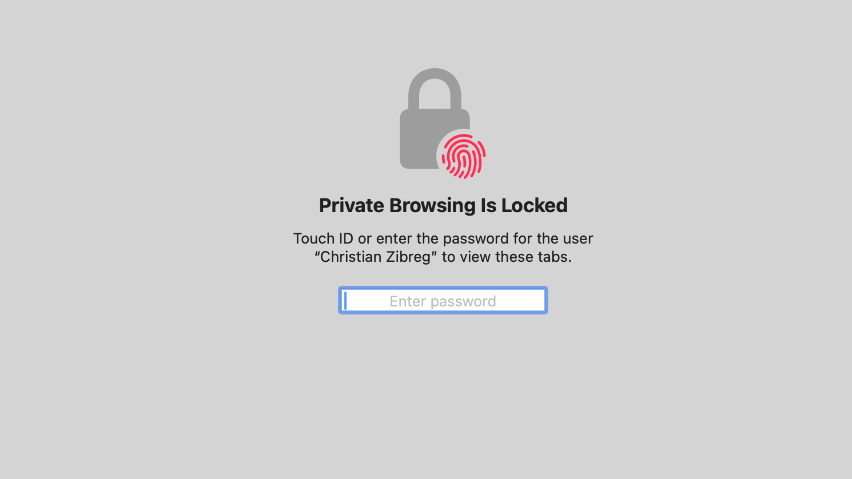
Hur man använder låst privat surfning i Safari
I iOS 16 och äldre behåller Safari privata flikar mellan sessioner om alternativet att behålla öppna flikar är aktiverat. På iOS 17.0, iPadOS 17.0 och macOS Sonoma eller senare skyddar Safari automatiskt alla dina privata flikar med biometrisk autentisering.
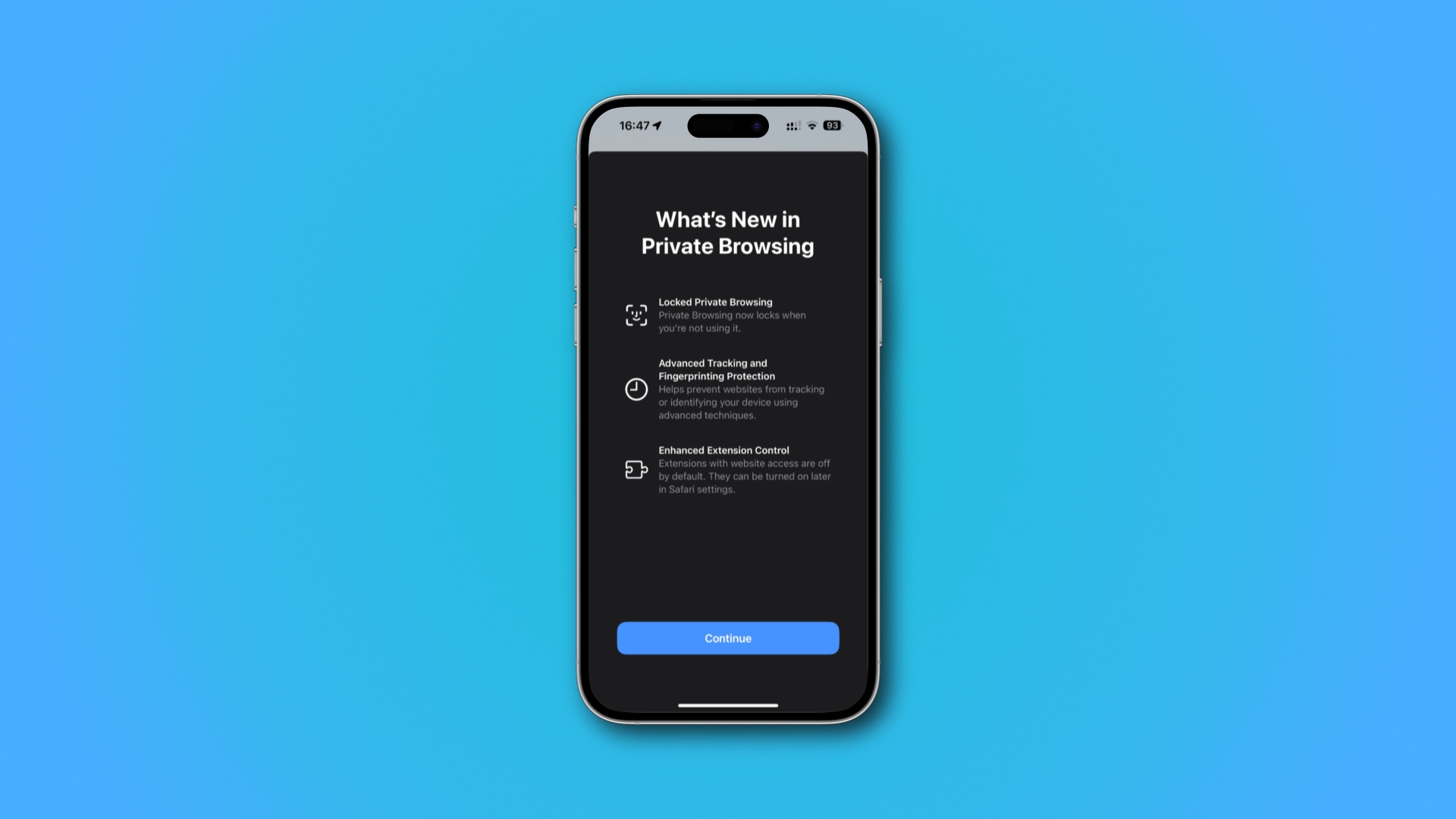 Safari skyddar privata flikar från nyfikna ögon | Bild: Christian Zibreg/iDB
Safari skyddar privata flikar från nyfikna ögon | Bild: Christian Zibreg/iDB
Dina privata flikar och fönster låses automatiskt när du avslutar Safari, skärmen stängs av eller din enhet låses. När Safari ger upp en auktoriseringsprompt väljer du Lås upp och utför en snabb Face ID eller Touch ID-skanning för att återfå åtkomst till de låsta flikarna, öppna nya osv.
Du kan auktorisera även med ditt lösenord (iOS, iPadOS) eller kontolösenord (macOS) om din enhet saknar Face ID eller Touch ID (eller om den är inaktiverad i Inställningar).
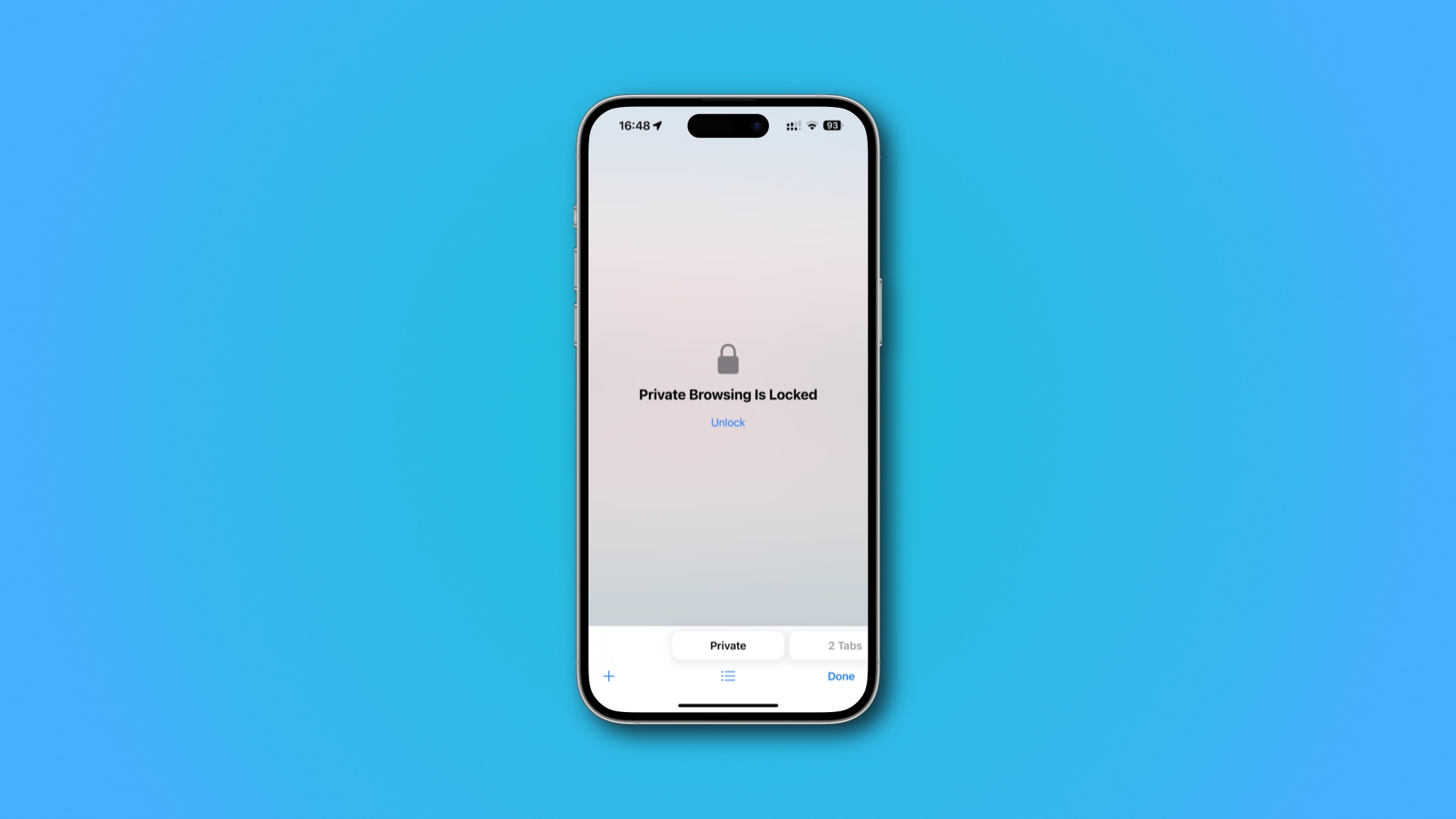 Skydda låsta flikar med biometrisk autentisering | Bild: Christian Zibreg/iDB
Skydda låsta flikar med biometrisk autentisering | Bild: Christian Zibreg/iDB
Som en påminnelse kan du komma åt privat surfläge på iPhone genom att trycka på knappen Alla flikar i det nedre högra hörnet och sedan trycka på Privat alternativ längst ned i gränssnittet. På din iPad väljer du Privat i sidofältet. På Mac klickar du på menyn Safari och väljer Arkiv > Nytt privat fönster.
Hur man stänger av automatisk låsning av privata Safari-flikar
Låst privat surfning i iOS 17s Safari är aktiverat som standard, enligt Apples pressmeddelande. Alternativt kan du stänga av det automatiska alternativet men fortfarande kunna låsa och låsa upp privata flikar manuellt.
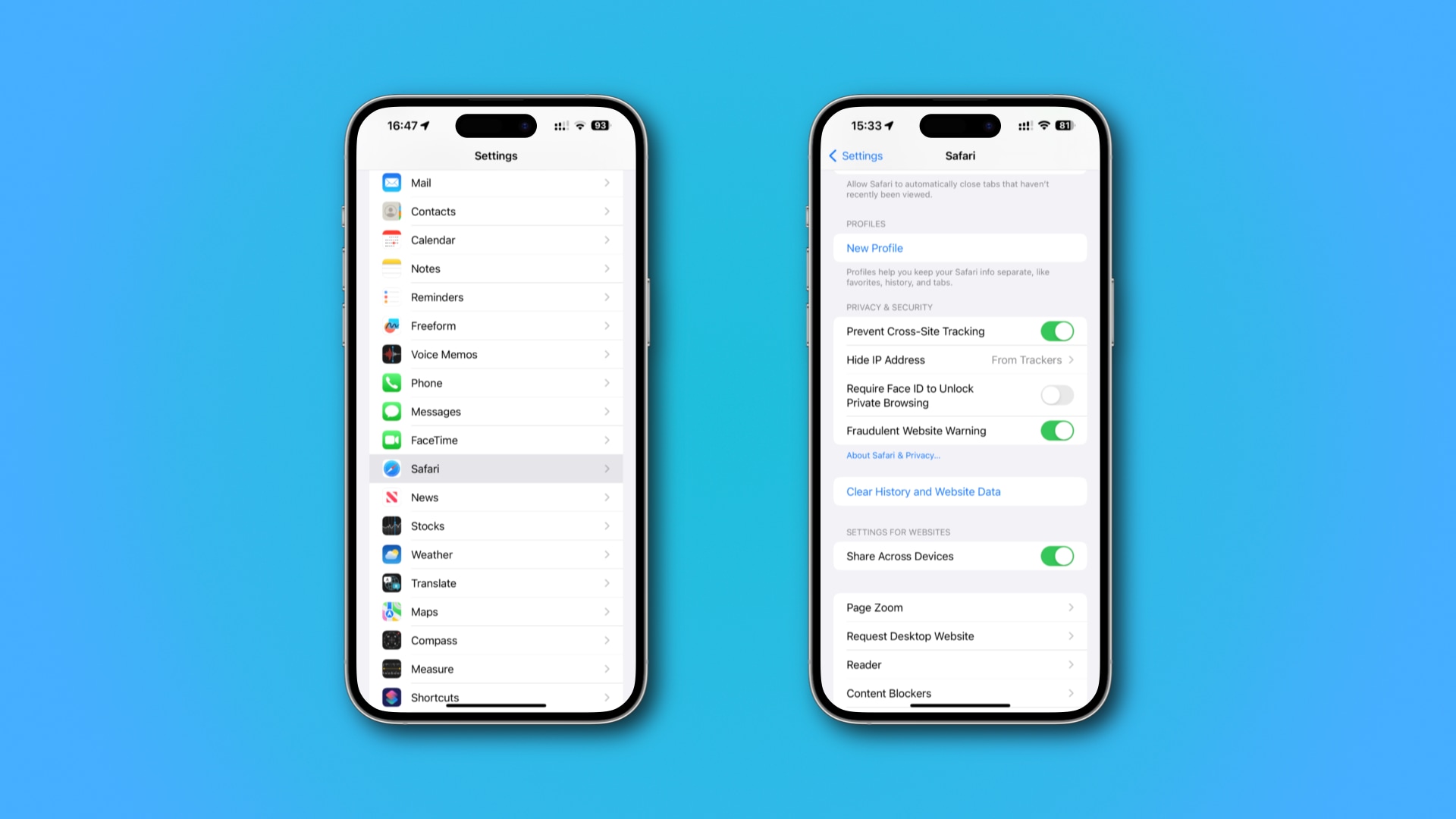 Safaris sekretessinställningar i iOS 17 | Bild: Christian Zibreg/iDB
Safaris sekretessinställningar i iOS 17 | Bild: Christian Zibreg/iDB
Följ dessa steg för att stänga av den automatiska låsningen av Safaris privata flikar:
Öppna appen Inställningar (iOS, iPadOS) eller klicka på Safari och välj Inställningar (macOS). Välj Safari i huvudlistan i appen Inställningar (iOS, iPadOS) eller klicka på fliken Sekretess i dina Safari-inställningar (macOS). Stäng av alternativet Kräv Face ID för att låsa upp privat surfning (formuleringen kan variera) under rubriken Sekretess och säkerhet (iOS, iPadOS) eller avmarkera rutan Kräver Tryck på ID för att visa låsta data bredvid Privat surfning (macOS). 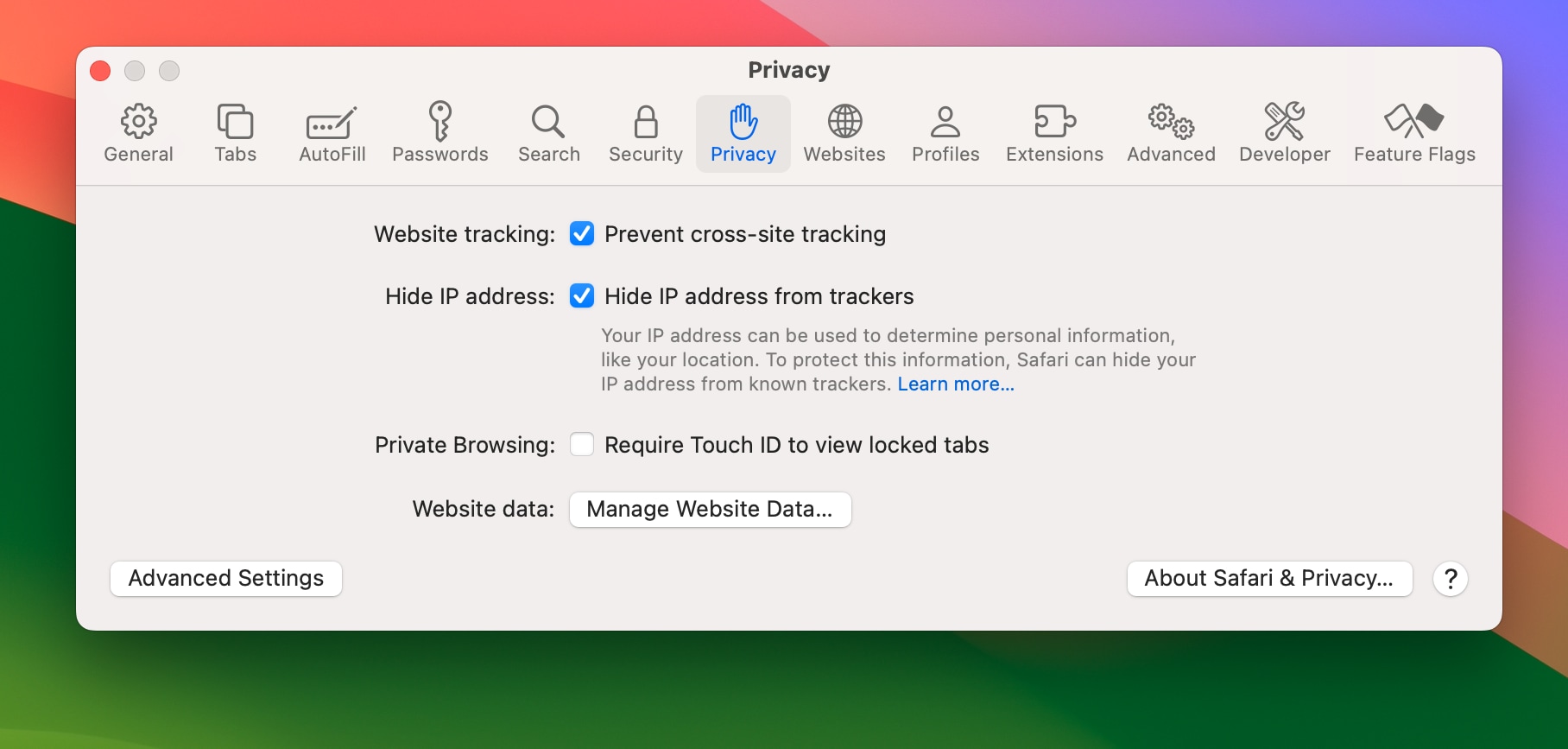 Automatisk låst privat surfning är inaktiverad | Bild: Christian Zibreg/iDB
Automatisk låst privat surfning är inaktiverad | Bild: Christian Zibreg/iDB
Safari kommer inte längre automatiskt att låsa privat surfningsläge. Alla som använder din dator kan öppna Safari för att se dina privata flikar. Återigen, det var så Safari fungerade på macOS 16, iPadOS 16 och macOS Ventura och äldre.
Du kan alltid manuellt låsa och låsa upp privata flikar på macOS. Men först måste du aktivera Safaris dolda Debug-meny för att få tillgång till ytterligare funktioner.
Hur man slår på och av Safaris Debug-meny
Följ dessa steg för att aktivera en Debug-meny i Safari:
Öppna appen Terminal från mappen Applications/Utilities. Skriv eller klistra in det här kommandot i Terminal och tryck sedan på Enter: standardinställningar skriv com.apple.Safari IncludeInternalDebugMenu 1
Starta om Safari för att ändringarna ska träda i kraft.
Du bör nu se en ny Debug-meny visas till höger efter Safaris hjälpmeny. Debutmenyn innehåller olika kommandon för att kontrollera och felsöka webbsidor. Viktigt, undvik att klicka på några alternativ där som du inte helt förstår.
För att stänga av Debug-menyn, kör det här kommandot i Terminal:
defaults write com.apple.Safari IncludeInternalDebugMenu 0
Glöm inte att starta om Safari för att tillämpa ändringarna.
Hur man manuellt låser och låser upp privata Safari-flikar
 Manuell låsning av privat surfning på macOS | Bild: Christian Zibreg/iDB
Manuell låsning av privat surfning på macOS | Bild: Christian Zibreg/iDB
Du kan nu klicka på Safaris Felsökning-meny och välja Låst privat surfning > Lås för att göra just det, eller Låst privat surfning > Lås upp för att komma åt dina privata surfflikar efter autentisering.
Andra ändringar för Safaris privata surfningsläge
iOS 17, iPadOS 17 och macOS Sonoma ger några andra förbättringar för Safari som ökar din integritet ytterligare när du surfar på webben.
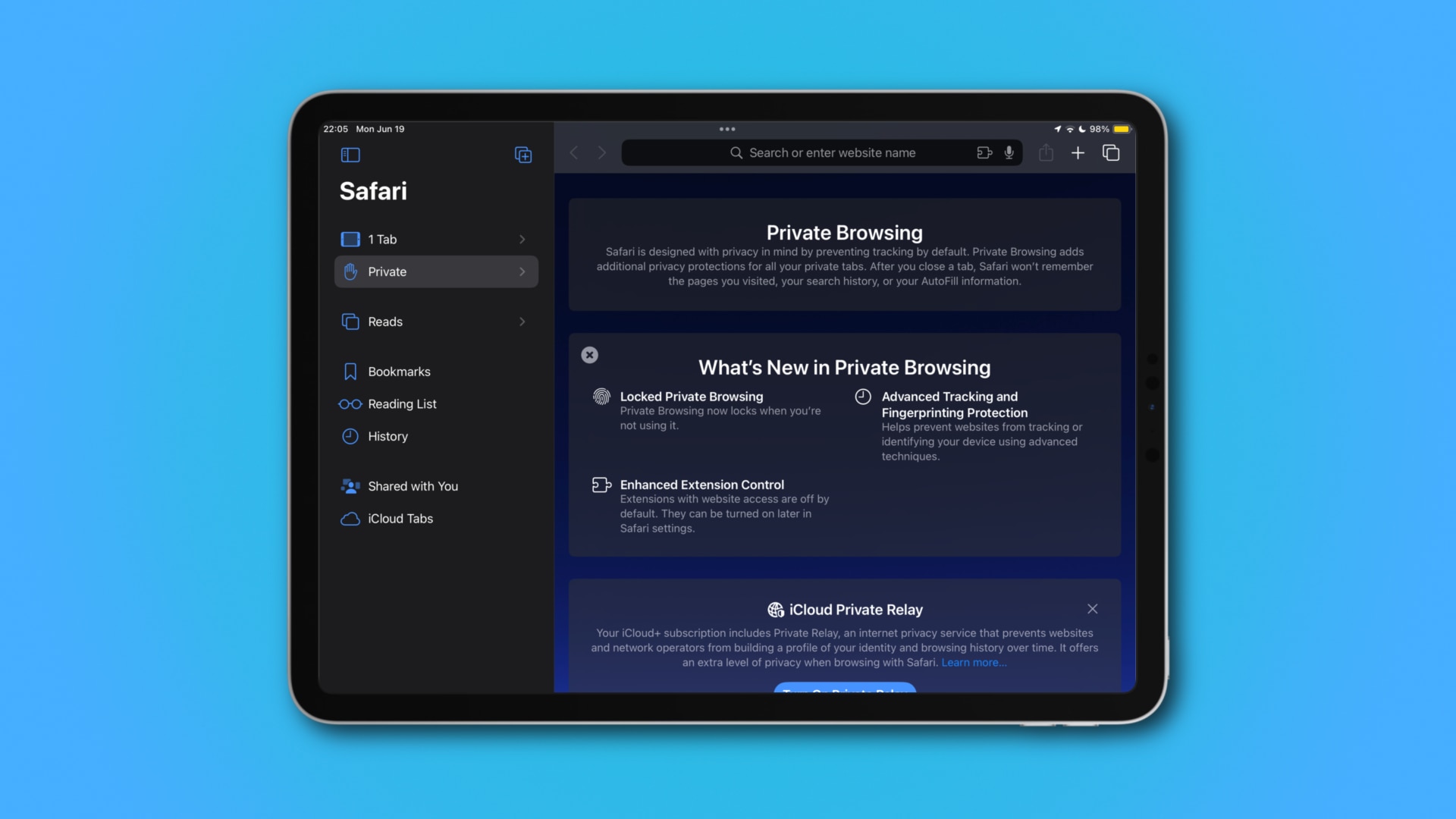 Ändringar av privat surfning i Safari | Bild: Christian Zibreg/iDB
Ändringar av privat surfning i Safari | Bild: Christian Zibreg/iDB
Som ett exempel tar Private Browsing Mode automatiskt bort spårningssträngar från webbadresser i Safari, Messages och Mail för att ytterligare minska spårning över flera webbplatser. Dessutom blockerar webbläsaren helt alla kända spårare från att laddas på webbsidor och inaktiverar tillägg när du surfar privat på webben.
Apples spårnings-och fingeravtrycksskydd har också uppdaterats för att hantera de senaste teknikerna som annonsbranschen använder för att identifiera din enhet. Och slutligen växlar iCloud Private Relay i privat surfläge till lands-och tidszonbaserade IP-adressplatser istället för en allmän plats.
Safari introducerar praktiska profiler
Safari ger också ny produktivitet funktioner, inklusive flera användarprofiler. För att lära dig mer om den här funktionen, läs vår handledning som lär dig hur du använder Safari-profiler på iPhone, iPad och Mac för att hålla din webbhistorik, cookies, favoritbokmärken, tillägg och flikgrupper åtskilda.
